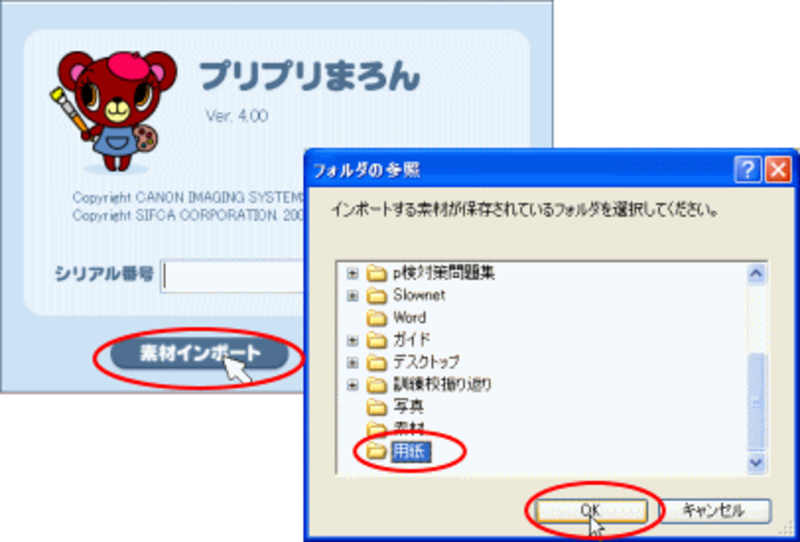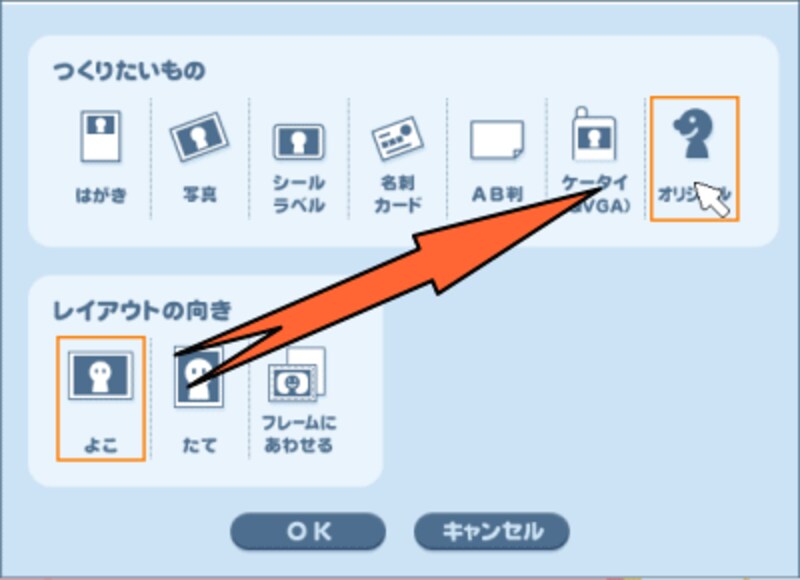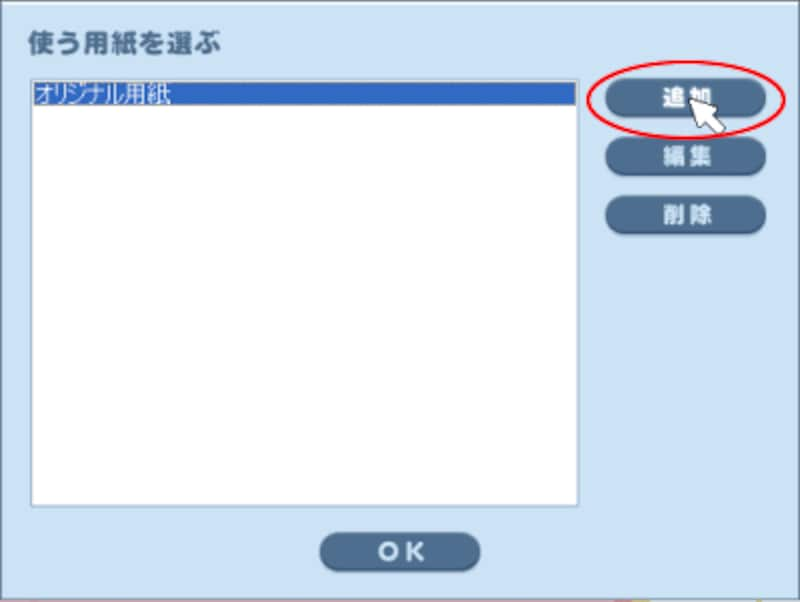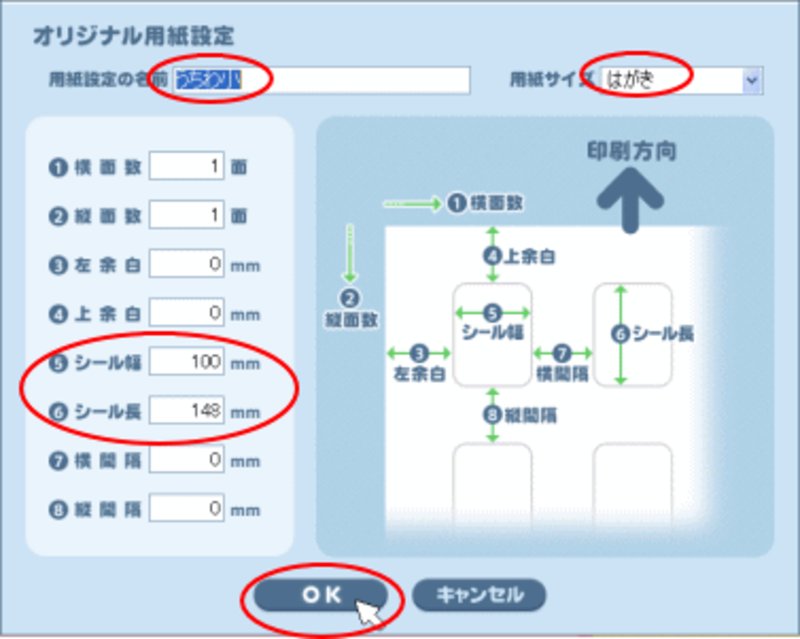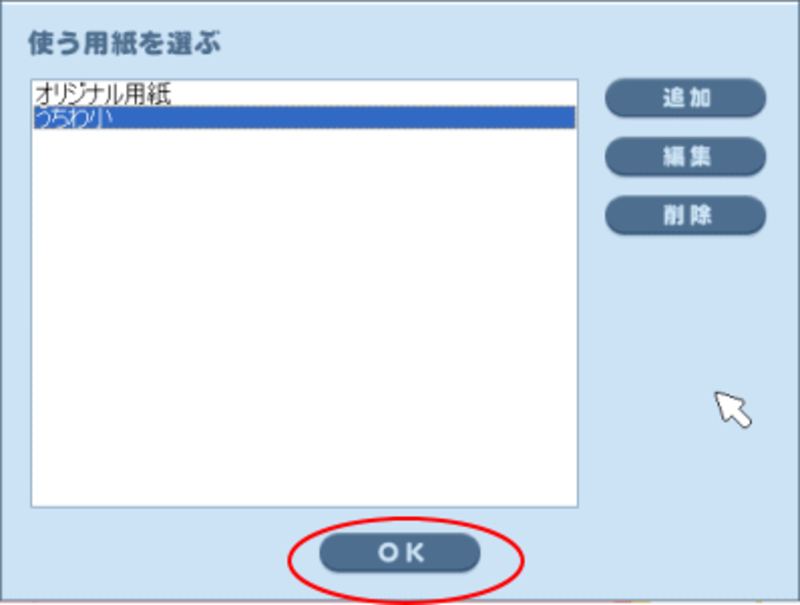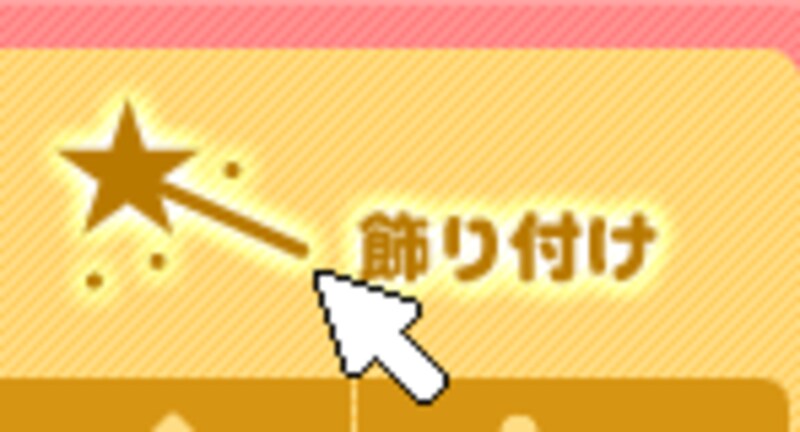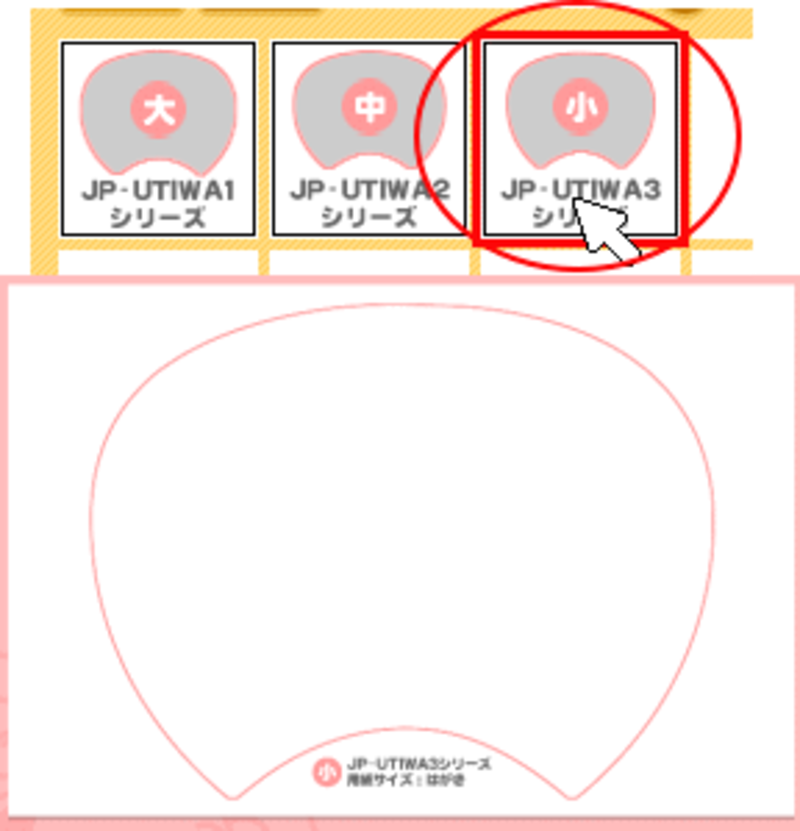うちわの枠線の表示作成ソフト(プリプリまろん)のダウンロードとインストール、うちわ用紙のダウンロードとインストールが終了しましたら、枠線を作成画面に表示させます。
1)さきほどインストールして、できた「プリプリまろん」のショートカットアイコンと「用紙」フォルダ、両方ともデスクトップにありますね。その「プリプリまろん」のショートカットアイコンをダブルクリックします。「プリプリまろん」が起動します。

2)[情報]をクリックします。
![]()
3)[素材インポート]をクリックし、さきほど保存した「用紙」フォルダを指定します。
![]()
4)インポートしたら、閉じます。これでインポートは終了。作成に入ります。
5)マウスポインタを置くと、[設定を決める]と表示されるボタンをクリックします。
![]()
6)[よこ]を押してから、[オリジナル]をクリックします。
![]()
7)すると、画面が切り替わります。[使う用紙を選ぶ]画面で[オリジナル用紙]が反転されていますので[追加]をクリックします。
![]()
8)「オリジナル用紙設定」画面になります。「用紙設定の名前」欄に自分で名前をつけます。「うちわ小」にしました。「用紙サイズ」は、うちわ大がA4、うちわ中もA4、うちわ小がはがきです。「シール幅」と「シール長」を以下に設定します。
・うちわ大: 210mm(シール幅) 297mm(シール長)
・うちわ中: 148mm(シール幅) 210mm(シール長)
・うちわ小: 100mm(シール幅) 148mm(シール長)
全部入力できたら[OK]をクリックします
![]()
9)[うちわ小]が追加されました。[OK]をクリックします。
![]()
10)「つくりたいもの」の画面に切り替わります。[OK]をクリックすると、メッセージが出ます。[OK]をクリックします。
![]()
11)[飾りつけ]をクリックします。
![]()
12)[標準フレーム]の▼をクリックし、[うちわ]をクリックします。
![]()
13)うちわのサイズ3種類が表示されますので、[小]の中でダブルクリックします。すると左の作成画面にうちわの枠線が表示されます。この中に入りきるように作成します。
![]()
次のページでうちわの作り方についてご説明します⇒